如何为 PDF 进行 SEO 以及在 Google 上对 PDF 进行排名的 10 个技巧
已发表: 2022-07-18大多数有价值的内容,例如报告和白皮书等,都是以 PDF 格式创建的。 假设您正在互联网上上传任何此类文件。 在这种情况下,很自然地希望它通过在搜索引擎上快速弹出来吸引大量互联网用户来产生影响。 但是你如何为 PDF 做 SEO?
如何为 PDF 做 SEO?
谷歌的目标是将用户最有价值的内容放在搜索结果的顶部。 因此,当您对搜索词组进行高度定位时,这表明您的内容比竞争对手的内容更有用且写得更好。
搜索引擎使用算法来确定每个资源如何为其用户服务并相应地放置它们。 但是 PDF 与标准网页不同,并且 SEO 算法对 PDF 的工作方式略有不同。
可以部署一些特定的技巧和策略来改善PDF 文件的 SEO和 PDF 文档在搜索引擎结果页面上的点击率。 今天,我们将向您展示这些技巧!
何时使用 PDF?
在很多情况下,使用 PDF 文件在您的网站上上传内容比使用常规网页更有意义。 我们为什么这么说?
PDF 文件提供更合适的格式和演示样式,具体取决于内容。
白皮书
如果您的网站访问者需要基于证据的研究来支持声明,那么白皮书是获得可信度的绝佳方式。 此外,它们通常很长,因此非常适合 PDF 格式,用户可以在其中找到、下载和引用它们在他们的研究工作中。
电子书
要获得最合适的电子书格式和外观,请将其保存为 PDF 格式。 电子书上缺少页码、标题等,使它们在网页上看起来有点不对劲。
此外,为您的电子书使用 PDF 格式意味着它们可以上传到 kindle 等应用程序,或用作链接诱饵。 相比之下,网站版的电子书只能在线阅读或打印出来。
离线内容
如果您的内容受益于离线选项,那么以 PDF 格式上传文件才是明智之举。 如果您正在运行信息量很大的博客文章,则尤其如此。
但是,请确保您的博客文章的 PDF 版本不能被索引,以避免被认为具有重复内容。
规范文件
规范文档通常格式繁重,包含大量图像和插图,因此最好使用 PDF 格式。
而且,考虑到规范文档的打印频率,PDF 提供了一个额外的优势,可以确保每个人都以与上传文档相同的方式查看您的文档。
在 Google 上对 PDF 进行排名的 10 个技巧
PDF 的 SEO遵循与常规 SEO 大致相同的模式。 但细节在几个重要方面有所不同,我们现在将对此进行概述。
1. 压缩你的 PDF
压缩 PDF 是定位 PDF 以优化搜索引擎排名的方法之一。 而且您必须确保您的文件尚未针对速度进行优化。 FormatPDF.com 是您可以使用的最佳工具之一,但您还可以使用其他选项。
减小 PDF 的文件大小并确保它针对 Web 进行优化至关重要。 这样做很容易,并且可以通过多种方式使用不同的工具来实现。 例如,您可以使用 Adobe Acrobat 执行以下简单步骤:
- 在 Adobe Acrobat 中打开您的 PDF。
- 选择文件。
- 选择属性。
- 转到描述选项卡。
在窗口底部,寻找“ Fast Web View ”,如果它说没有,则需要对其进行优化以提高 PDF 的 SEO。
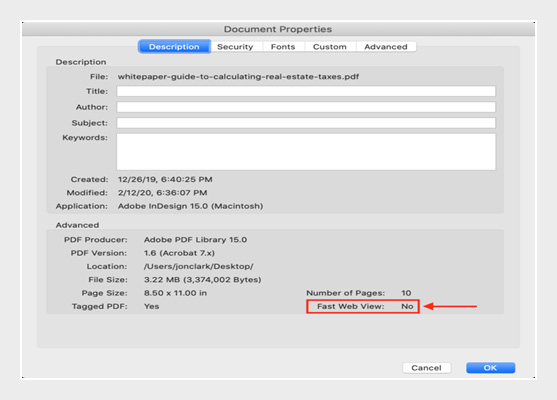
2. 优化 PDF 上的图像和字体
压缩 PDF 对于改进 PDF 的 SEO 仍然至关重要,您还必须优化 PDF 上的图像和字体。
优化字体
使用标准字体
PDF 阅读器支持一组标准字体,它们是您必须使用的字体。
这些字体包括 Times、Helvetica、Courier、Symbol 和 Zapf Dingbats。 此处未列出的任何其他字体都可能会被嵌入,从而增加您的文件大小。
使用更少的字体
限制使用不同的字体,因为您使用的字体越多,您的 PDF 文件就越大。
使用较少的字体样式
引入新字体样式后,它将被视为不同的字体,这意味着文件大小的增加。 记在脑子里。
以下是查看您的字体是否已嵌入的步骤。
- 在 Adobe Acrobat 中打开您的 PDF。
- 选择文件。
- 选择属性。
- 选择字体选项卡。
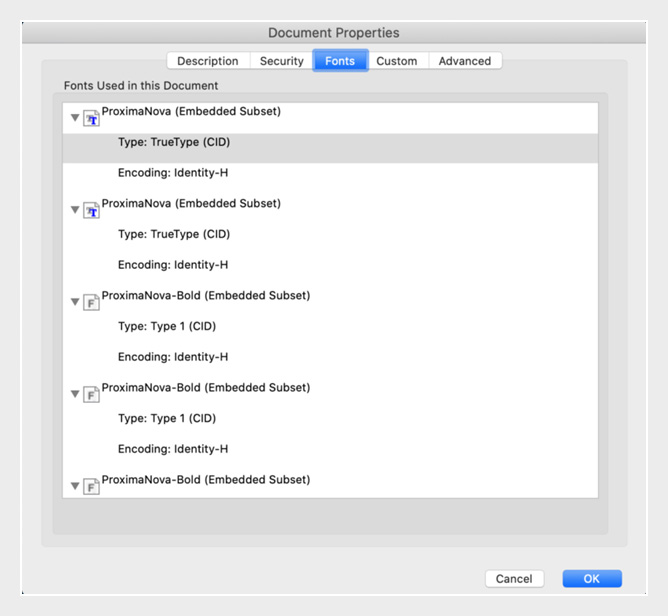
优化 PDF 图像
使用基于矢量的图像将显着减小 PDF 文件大小并改善 PDF 的 SEO。 这是因为它们比位图图像更小且质量更高。
此外,如果您必须使用位图,请将它们设为单色而不是彩色,以使它们尽可能小。
3. 在您的文件名上使用您的关键字
像对待 URL 一样对待 PDF 文件名很重要。 例如,虽然普通网页文档可能会读取 SEO for PDF,但您的文件名应该是SEO-for-PDF.pdf 。 这将使您的文件名关键字相关且易于被搜索引擎挑选。
以下是为 PDF 优化 SEO 采用的一些命名实践
- 保持简短,在 50-60 个字符之间。
- 始终使用小写字母。
- 尽可能确保 URL 与 PDF 标题匹配。
- 删除标点符号、哈希和停用词。
- 使用连字符或下划线表示单独的单词。
4. 在 PDF 上使用文本
如果您希望您的 PDF 在搜索引擎中排名靠前,请确保其文本多于图像。 如果您不知道您的 PDF 是文本还是图像,请尝试从 PDF 中复制并粘贴; 如果可以的话,它是文本而不是图像格式。
还有许多常用工具,例如 Adobe 的 Creative Suite,可让您轻松将基于图像的 PDF 文件转换为文本。 以下是为网络写作时要采用的一些实践和准则:

- 保持大约三到四个句子的简短段落,因为它们更容易理解和抓住重点。 此外,他们鼓励阅读,尤其是在这个注意力集中时间短且信息超载的时代!
- 在分解内容时引入项目符号和编号列表。 它们帮助用户轻松扫描内容。
- 使用以动作动词开头的简洁粗体子标题开始新的部分。
5.使用标题标签
PDF中有很多详细而深入的信息,因此用副标题分解内容是优化PDF搜索引擎优化的另一种方法。 以下是为 PDF 内容分配标题标签时的一些一般准则。
- H1 标签表示页面上的标题,并且必须是页面唯一的。
- 使标题简洁,最多100 个字符。
- 标题必须始终以主关键字开头并包含主关键字。
- 使用H2、H3 和其他子标题将正文分解为更小的子主题。
6.在图像上添加替代文本标签
使用 Alt 文本优化 PDF 的 SEO 至关重要。 如果由于某种原因无法加载图像,则它是代替图像出现在网站上的文本,以下是它很重要的一些原因。
- 它有助于使用阅读工具为视障者描述图像。
- 提高您的网站被搜索引擎抓取和排名的机会。
使用替代文本的关键是清晰、描述性和关键字丰富,但注意不要用关键字填充它。 因此,如果您想使用替代文本,请执行以下操作:
- 选择工具菜单。
- 选择操作向导。
- 选择使可访问。
- 单击设置替代文本。
7.设置阅读语言
为您的 PDF 文件设置阅读语言有助于将您的网页缩小到特定的受众,从而更容易被搜索引擎选择。
因此,如果您想设置阅读语言,请打开“文档属性”对话框并执行以下步骤:
- 选择文件>属性。
- 接下来,从“高级”选项卡的“阅读选项”区域的“语言”菜单中选择一种语言。
- 单击确定按钮。
优化标题标签
您必须像对待网页的标题标签一样对待 PDF 文件的标题字段,并对其进行充分优化。 因此,以下是创建标题标签时要遵循的一些一般做法。
最重要的关键字词组应出现在前面或附近。
避免使用冗长的字符,最多 55-75 个。
品牌或网站名称必须出现在标题标签的末尾。
确保您的标题标签对页面上的内容进行了充分分类,并遵循最佳语法准则:
- 包括人物、事件、物品等的全名。
- 减少停用词( a、and、the 等)的使用
- 将日期用于年度事件或日期很重要的情况。
- 限制标点符号的使用(连字符和逗号都可以;使用“and”而不是“&” )
尝试在每个 PDF 中使用唯一的标题标签,并在每个页面上关注不同的关键字。
因此,要编辑 PDF 的属性,例如Title 、 Author 、 Subject等,请执行以下步骤。
- 使用 Adobe Acrobat 打开您的 PDF。
- 选择文件。
- 选择属性。
- 选择描述选项卡。
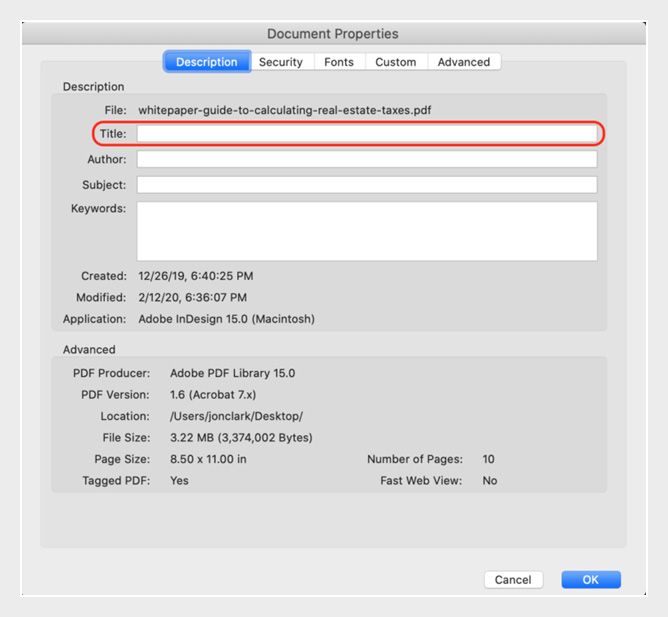
9.优化元描述
以下是编辑元描述以优化 PDF 搜索引擎优化的步骤。
- 使用 Adobe Acrobat 打开您的 PDF。
- 选择文件。
- 选择属性。
- 选择说明。
- 将您的元描述内容添加到主题字段。
遵循这些一般准则,将元描述添加到最多 170 个字符、1-3 个句子中。
- 确保从行动词开始:查找、探索、研究、比较等。
- 尽快在文本中引入主要和次要关键字,使其信息丰富且引人入胜。
10. 让您的 PDF 对移动设备友好
您现在无法想象没有移动设备的世界。 你能? 如此多的内容是通过移动设备消费的,不针对移动设备优化您的 PDF 将是一个大错误。
如果您的 PDF 对移动设备不友好,那么无论有多少人找到它,他们都会在没有参与的情况下离开,从而影响您的页面排名。 因此,请按照以下步骤使您的 PDF 适合移动设备:
- 左对齐您的文本:这使人们可以轻松地滚动浏览您的文档,而无需水平滚动。
- 使用项目符号和粗体文本:这些将使您的 PDF 易于浏览,并且更易于浏览。
- 谨慎使用图片:正如我们在上面分享的,图片会增加文件大小,这对您的页面排名不利,但它们有助于分解文本并使其更易于消化,因此请谨慎使用。
- 用副标题分解内容:这种技术将使您的文档更易于阅读和移动友好。
- 短段落:尝试将段落限制为 3 到 4 个句子,以提高可读性。
结论
应用这些技巧将优化您的工作并使 Google 更容易对其进行排名。 此外,它将使您的目标受众更容易在搜索引擎上找到它。
让我们处理您的 PDF 并将它们优化到尽可能高的排名!
